Helppo ja nopea Android Root -opas

Kun olet roottannut Android-puhelimesi, sinulla on täydet järjestelmän käyttöoikeudet ja voit suorittaa monenlaisia sovelluksia, jotka vaativat root-oikeudet.
WhatsAppissa voit tehdä monia asioita. Voit jakaa sijaintisi ja piilottaa online-tilasi , kun haluat siirtyä ninjatilaan. Mutta mitä voit tehdä, kun haluat keskustella itsellesi, esimerkiksi tehdä muistiinpanoja? Voit aina laittaa viestiä itsellesi.
Kuinka lähettää WhatsApp-viesti itsellesi
Viestiäksesi itsellesi avaa uusi chat napauttamalla WhatsApp-pääsivun oikeassa alakulmassa olevaa uusi viesti -painiketta. Yhteystietoluettelon yläosassa sinun pitäisi olla luettelon yläosassa. Napauta sitä lähettääksesi viestin itsellesi. Mutta mitä voit tehdä, jos et näe itseäsi yhteystietoluettelon kärjessä? Voit kokeilla seuraavaa.
Tämä ei ole vaihtoehto, jota et löydä asetuksista. Jos haluat lähettää WhatsApp-viestin itsellesi, sinun on ensin siirryttävä Yhteystiedot-sovellukseen ja lisättävä numerosi. Voit päättää, lisäätkö sukunimesi vai lempinimen.
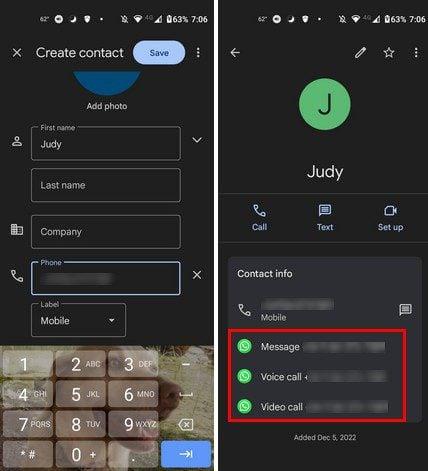
Muutaman sekunnin kuluttua sinun pitäisi nähdä vaihtoehto lähettää itsellesi viesti. Napauta viestivaihtoehtoa, niin sinun pitäisi nähdä keskustelusi profiilikuvasi kanssa. Voit testata sitä ja lähettää itsellesi jotain. Siniset valintamerkit ( jos ne ovat käytössä ) muuttuvat sinisiksi heti, kun lähetät viestin.
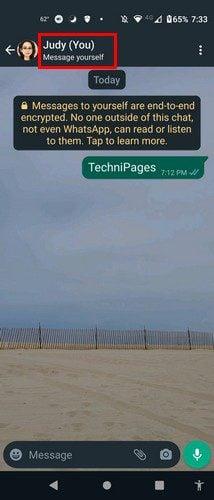
Sinun ei tarvitse huolehtia turvallisuudesta viestittäessäsi itse, sillä siinä on myös päästä päähän -vastaanotto, kuten kaikissa muissakin chateissa. Tämä on erinomainen vaihtoehto, jos haluat muuttaa viestejä tai mediaa. Siinä kaikki. Voit nyt tallentaa mitä haluat. Voit aina merkitä viestin tai mediasisällön tähdellä merkityksi, mutta on mukavaa tietää, että sinulla on enemmän vaihtoehtoja tiedostojesi tallentamiseen.
Johtopäätös
Haittapuolena tämän vaihtoehdon käyttämisessä muistuttamaan sinua tekemään jotain on, että unohdat. Se ei ole kuin muut muistutussovellukset, jotka lähettävät sinulle ilmoituksen, jotta voit suorittaa tehtävän. Mutta jos etsit vaihtoehtoa tallentaa mediaa myöhempää käyttöä varten, tämä on hyvä vaihtoehto. Tällä tavalla sinun ei tarvitse asentaa toista sovellusta. Kuinka hyödylliseksi pidät tätä vaihtoehtoa? Kerro minulle alla olevissa kommenteissa ja älä unohda jakaa artikkelia muiden kanssa sosiaalisessa mediassa.
Kun olet roottannut Android-puhelimesi, sinulla on täydet järjestelmän käyttöoikeudet ja voit suorittaa monenlaisia sovelluksia, jotka vaativat root-oikeudet.
Android-puhelimesi painikkeet eivät ole vain äänenvoimakkuuden säätämiseen tai näytön herättämiseen. Muutamalla yksinkertaisella säädöllä niistä voi tulla pikanäppäimiä nopeaan valokuvan ottamiseen, kappaleiden ohittamiseen, sovellusten käynnistämiseen tai jopa hätätoimintojen aktivoimiseen.
Jos unohdit kannettavan tietokoneesi töihin ja sinulla on kiireellinen raportti lähetettävänä pomollesi, mitä sinun pitäisi tehdä? Käytä älypuhelintasi. Vielä hienostuneempaa on muuttaa puhelimesi tietokoneeksi, jolla voit tehdä useita asioita samanaikaisesti helpommin.
Android 16:ssa on lukitusnäytön widgetit, joilla voit muuttaa lukitusnäyttöä haluamallasi tavalla, mikä tekee lukitusnäytöstä paljon hyödyllisemmän.
Androidin kuva kuvassa -tilan avulla voit pienentää videota ja katsoa sen kuva kuvassa -tilassa, jolloin voit katsoa videota toisessa käyttöliittymässä, jotta voit tehdä muita asioita.
Videoiden muokkaaminen Androidilla helpottuu tässä artikkelissa lueteltujen parhaiden videonmuokkaussovellusten ja -ohjelmistojen ansiosta. Varmista, että sinulla on kauniita, taianomaisia ja tyylikkäitä kuvia jaettavaksi ystävien kanssa Facebookissa tai Instagramissa.
Android Debug Bridge (ADB) on tehokas ja monipuolinen työkalu, jonka avulla voit tehdä monia asioita, kuten etsiä lokeja, asentaa ja poistaa sovelluksia, siirtää tiedostoja, roottata ja flashata mukautettuja ROM-levyjä sekä luoda laitteiden varmuuskopioita.
Automaattisesti napsauttavien sovellusten ansiosta sinun ei tarvitse tehdä paljoa pelatessasi pelejä, käyttäessäsi sovelluksia tai suorittaessasi laitteella olevia tehtäviä.
Vaikka mitään taikakeinoa ei olekaan, pienet muutokset laitteen lataus-, käyttö- ja säilytystavoissa voivat hidastaa akun kulumista merkittävästi.
Puhelin, jota monet ihmiset rakastavat juuri nyt, on OnePlus 13, koska siinä on erinomaisen laitteiston lisäksi myös ominaisuus, joka on ollut olemassa jo vuosikymmeniä: infrapunatunnistin (IR Blaster).







